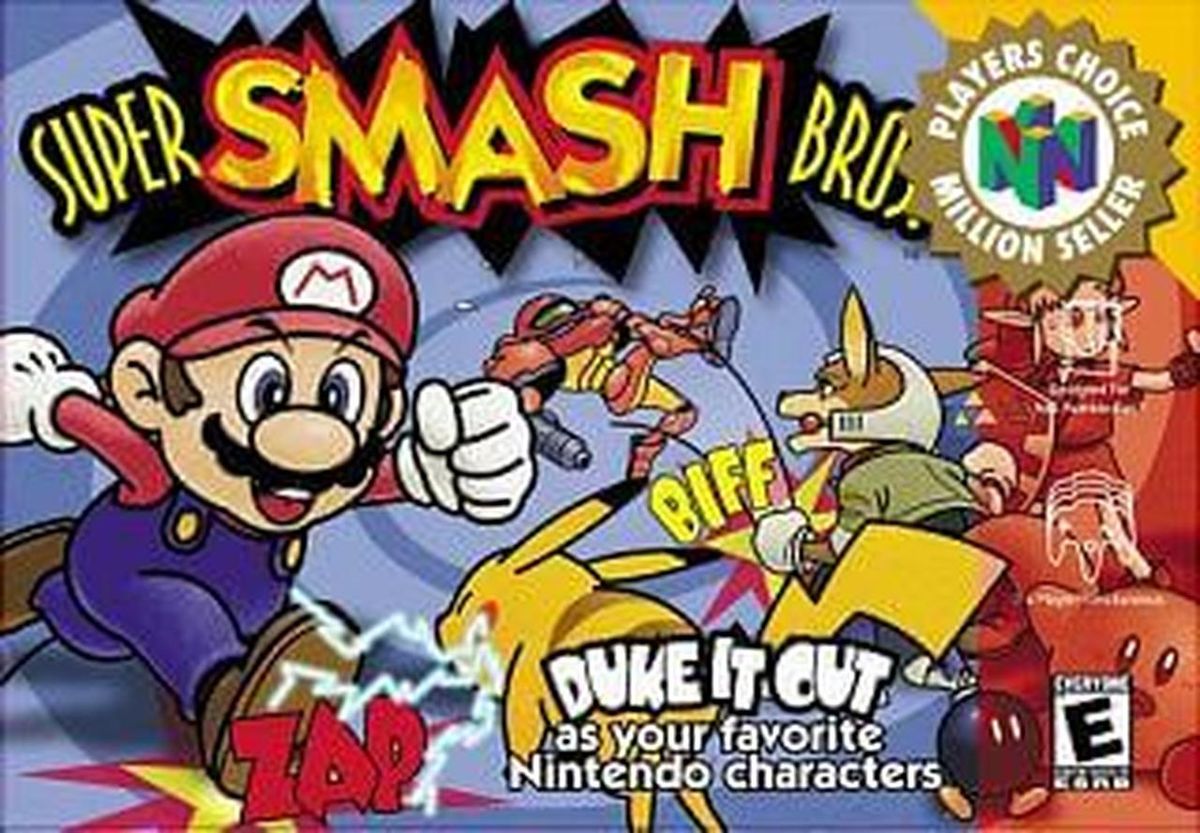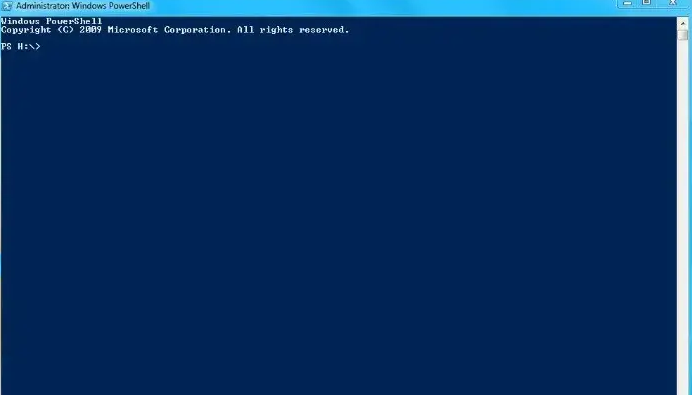Como verificar o tempo de tela em dispositivos diferentes
Você está tentando verificar o tempo de tela em vários dispositivos? O tempo de tela é o tempo que você passa no seu dispositivo móvel. No entanto, em vários dispositivos, ele ajuda a verificar e gerenciar o tempo que você passa com seu dispositivo. Como pai, você pode ver quanto tempo seus filhos passam jogando ou assistindo conteúdo no dispositivo. Este guia ajuda você a monitorar o tempo de tela em diferentes dispositivos.
Verificar o tempo de tela desempenha um papel importante na vida diária de algumas pessoas. É muito difícil ficar longe das telas e você não sabe quanto tempo passa diariamente no seu celular. Mas um agradecimento especial à ferramenta Screen Time no dispositivo iOS, que permite monitorar a duração gasta no seu iPad ou iPhone.
Monitore o tempo da tela no iOS:

Smartphones e outros dispositivos móveis são uma parte importante de nossa rotina diária.
Quer você esteja compartilhando um e-mail, mensagem, streaming de conteúdo, usando o WhatsApp ou streaming ao vivo no Facebook, ou editando suas imagens com filtros incríveis. Pode ser difícil ficar longe das telas. Não sabemos quanto do seu tempo ele consome todos os dias.
Felizmente, o Tempo de tela é uma ferramenta essencial para o seu dispositivo iOS que ajuda você a verificar a duração do seu tempo no seu iPhone ou iPad.
Se você quiser verificar seu tempo de tela em dispositivos iOS, use estas instruções:
Passo 1:
Vá para Configurações e clique em Tempo de tela.
Passo 2:
Em seguida, clique em Turn on Screen Time e, em seguida, clique em Continue.
Etapa 3:
Escolha se é o seu celular ou o celular do seu filho.
Em um iPad, as mesmas etapas se aplicam para monitorar o tempo de tela.
Depois de configurá-lo, você pode simplesmente ver os relatórios de tempo de tela e ajustar as configurações do seu celular por meio do Family Sharing.
verizon galaxy s6 5.1.1 root
No seu dispositivo iOS, você também pode visualizar relatórios sobre como usa o dispositivo, os aplicativos que usa e os sites que visita com frequência, movendo-se para Configurações> Tempo de tela> Ver todas as atividades na parte inferior do gráfico.
Depois de ativar o compartilhamento entre dispositivos. Em seguida, você pode visualizar o uso em todos os dispositivos em que fez login usando seu ID Apple e senha, se tiver vários dispositivos.
Monitore o tempo de tela no Android:

Além dos dispositivos iOS, você pode monitorar facilmente o tempo de tela do recurso integrado que mencionamos acima no Android. No entanto, os usuários do Android também seguem um caminho diferente, mas ainda visualizam seu uso.
Se você deseja verificar o uso do tempo de tela no Android para vários aplicativos e outros serviços, siga as etapas abaixo.
Passo 1:
Vá para Configurações e clique em Cuidados com o dispositivo.
Passo 2:
Clique em Bateria.
Você verá uma lista dos aplicativos que está usando. No entanto, o total de minutos ou horas ativas, uso total da bateria em porcentagens no lado direito. Além disso, o tempo que o aplicativo levou para ser executado em segundo plano no dia ou semana atual.
Monitorar o tempo da tela no Windows 10:

No Windows 10, você pode visualizar facilmente o tempo de tela por meio das configurações de Segurança para a Família. É essencial se você tem filhos e gosta de gerenciar ou monitorar suas atividades ou o tempo gasto no PC.
A ferramenta foi lançada pela Microsoft para fornecer aos pais controle sobre o que seus entes queridos podem fazer e usar em PCs com Windows 10.
Bem, é uma melhoria do Windows 7 Parental Controls. Uma vez que gere a experiência localmente. Além disso, oferece uma maneira de organizar a segurança de seus filhos no PC e online via Contas Microsoft .
Você também pode verificar relatórios de atividades, visualizar os sites visitados, revisar aplicativos ou jogos que podem ser acessados e gerenciar quando seu dispositivo é usado. Você também pode bloquear uma conta.
Venha, vamos dar uma olhada em como usar e verificar o tempo de tela no Windows:
Passo 1:
Toque em Iniciar> Configurações e escolha Contas.
Purgecaches da loja do ms windows
Passo 2:
Toque em Família e outros usuários.
Etapa 3:
Toque em Adicionar um membro da família para configurar a segurança da família. Você também pode adicionar uma criança depois de tocar em Adicionar uma criança.
Vá até a conta de e-mail que acabou de criar, aceite o convite e toque em Entrar e Entrar.
Passo 4:
Toque em Iniciar> Configurações> Contas> Família e outros usuários e toque em Gerenciar configurações de família online.
Enquanto a página de atividades é carregada, você pode tocar em Tempo de tela para iniciar a visualização de quanto tempo é gasto em jogos, aplicativos e outras atividades em seu PC.
Monitorar o tempo da tela no Mac:

Tal como acontece com os dispositivos iOS, o recurso também é nativo para PCs Mac, e você pode verificar o uso ou restrições do aplicativo, notificações recebidas e também o número de vezes que você pegou seu iOS e o aplicativo que abriu primeiro.
Aqui estão as instruções a seguir após verificar o tempo de tela no seu Mac:
Passo 1:
Toque em Menu Apple e escolha Preferências do Sistema.
Passo 2:
Toque em Tempo de tela.
Etapa 3:
Toque em Opções sob o lado esquerdo da tela.
Passo 4:
Em seguida, alterne a chave localizada no lado superior direito para habilitar o tempo de tela.
Você também pode visualizar os dados de uso de todos os dispositivos usando seu ID Apple e senha após escolher Compartilhar entre dispositivos e ativar a mesma configuração nos outros dispositivos Apple.
Mais uma vez levando o controle de volta a um tempo
Seu celular, tablet ou laptop não pode ocupar muito do seu tempo, especialmente em coisas que fazem você se sentir como se tivesse perdido o dia. Depois de saber como verificar seu tempo de tela em vários dispositivos, você pode retomar o controle de cada minuto, segundo e hora que gasta e manter registros de quanto tempo você economiza ou perde todos os dias.
Se a produtividade for sua primeira prioridade, você pode verificar o artigo completo sobre como usar o Google Tasks para verificar sua lista de tarefas diárias e fazer mais.
Conclusão:
Você já tentou usar o Google Tarefas para facilitar sua carga de trabalho ou listas de tarefas? Depois de verificar o tempo de tela em seus dispositivos móveis, você pode facilmente assumir o controle de cada minuto e também manter um registro da duração que gasta ou economiza todos os dias. Para mais dúvidas e perguntas, deixe-nos saber na seção de comentários abaixo!
Leia também:
Lista de planos de recarga de TV digital Airtel e contagem de canais